Изменение размера облачного ПК
Удаленное действие "Изменить размер ", которое сохраняет данные пользователя и диска, позволяет:
- Обновите объем ОЗУ, ЦП и хранилища облачного компьютера.
- Понижение уровня ОЗУ и ЦП облачного компьютера. Изменение размера не приводит к уменьшению дискового пространства.
Эти операции не требуют повторной подготовки облачного компьютера.
Вы можете рассмотреть возможность изменения размера облачного компьютера, когда пользователю нужно:
- Увеличение объема ОЗУ и ядер VCPU для запуска приложений с ресурсоемким ЦП.
- Больше места на диске для хранения файлов.
- Меньше ядер ОЗУ и виртуальных ЦП для выполнения текущих приложений рабочей нагрузки.
Изменение размера поддерживает:
- Прямые и групповые лицензии.
- Платные, предварительные и пробные лицензии.
- Массовые операции и операции с одним устройством.
Изменение размера не поддерживает:
- Облачные компьютеры GPU. Облачные компьютеры GPU могут отображаться в потоке изменения размера, но попытка изменить размер облачного компьютера GPU приведет к ошибке.
Изменение размера автоматически отключает пользователя от сеанса, и все несохраненные работы могут быть потеряны. Поэтому перед началом рекомендуется согласовать изменения размера с пользователями. Обратитесь к конечным пользователям и попросите их сохранить свою работу и выйти из нее, прежде чем вы начнете изменять размер.
Уменьшение размера может повлиять на поддержку вложенной виртуализации. Дополнительные сведения см. в статье Настройка поддержки рабочих нагрузок на основе виртуализации.
Требования
Требования к роли
Чтобы изменить размер облачного компьютера, администратор должен иметь определенные встроенные роли Microsoft Entra.
- Для облачного компьютера, подготовленного с прямой назначаемой лицензией, по крайней мере одна из следующих ролей
- Глобальный администратор
- Администратор службы Intune
- Роль "Читатель Intune" и "Администратор облачного компьютера"
- Средство чтения Intune + администратор Windows 365
- Для облачного компьютера, подготовленного с лицензией на основе группы, по крайней мере одна из следующих ролей
- Глобальный администратор
- Администратор службы Intune
- Средство чтения Intune + администратор Windows 365
- Помимо одной из трех предыдущих ролей, роль с разрешениями на чтение и запись в группах Microsoft Entra и лицензирование, например роль администратора Windows 365.
Кроме того, можно назначить пользовательскую роль, которая включает разрешения этих встроенных ролей.
Требования к IP-адресу
При изменении размера гибридного соединения Microsoft Entra с помощью облачного компьютера с собственной сетью в подсети должен быть доступен второй IP-адрес для изменения размера облачного компьютера.
Во время операции изменения размера при переходе к новому размеру используется второй IP-адрес. Эта мера предосторожности гарантирует, что облачный компьютер может быть откатлен до исходного компьютера в случае возникновения проблемы.
Чтобы учесть эту меру предосторожности, вы можете:
- Убедитесь, что в виртуальной сети доступны соответствующие IP-адреса для всех облачных компьютеров, которые будут изменены, или
- Выполните пошатые операции изменения размера, чтобы убедиться, что область адресов сохранена.
Если доступны неадекватные адреса, могут возникнуть ошибки изменения размера.
Другие требования
Чтобы использовать изменение размера , в инвентаризации должны быть доступные лицензии для измененной конфигурации облачного компьютера.
Чтобы изменить размер облачного компьютера, он должен иметь состояние Подготовлено в узле подготовки Windows 365.
Изменение размера одного облачного компьютера, подготовленного с помощью прямой назначаемой лицензии
При изменении размера облачных компьютеров, подготовленных с помощью прямых назначенных лицензий, служба Windows 365 автоматически выполняет следующие действия:
- Отмена назначения исходной лицензии.
- Назначение новой лицензии от имени администратора.
- Войдите в Центр администрирования Microsoft Intune, выберите Устройства>Все устройства> выберите изменение размера устройства>.
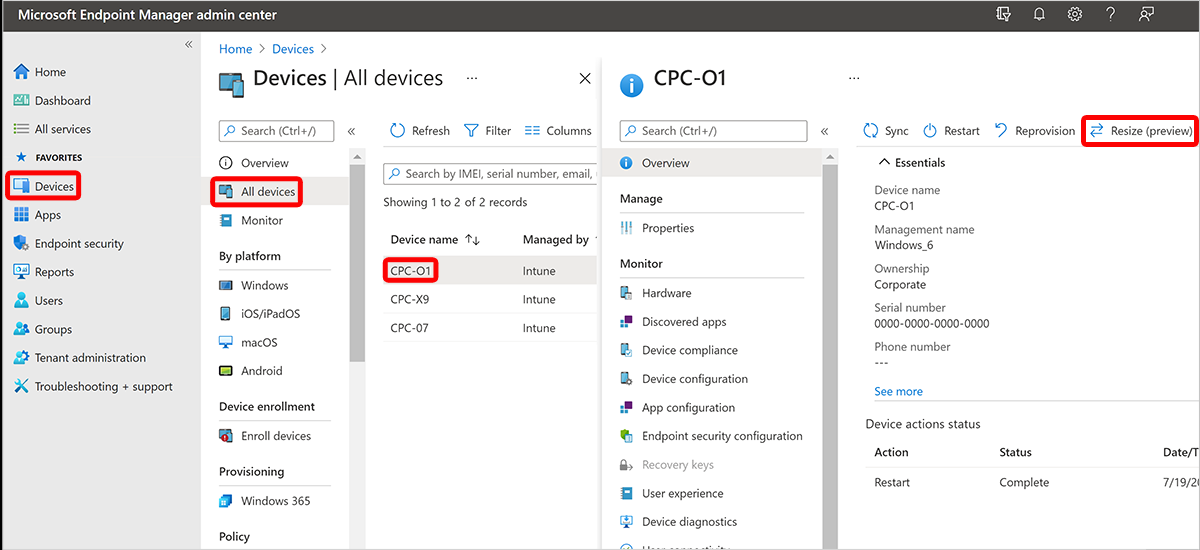
- В разделе Изменить размер содержится список размеров, которые можно обновить или уменьшить на основе лицензий, доступных в инвентаре. Вы можете обновить или перейти на более раннюю версию ОЗУ и виртуальный ЦП облачного компьютера. Вы можете обновить только хранилище дисков ОС. При понижении уровня облачного компьютера пользователя параметры с меньшим объемом хранилища будут неактивны. Выберите один из доступных вариантов.
- Выберите Изменить размер.
При наличии доступных лицензий начинается изменение размера.
Изменение размера одного облачного компьютера, подготовленного с помощью групповой лицензии
- Создайте целевую группу Microsoft Entra. Добавьте пользователей из исходной группы Microsoft Entra, размер которой требуется изменить. Кроме того, можно использовать существующие группы Microsoft Entra, если вы сопоставляете группы с отдельными типами лицензий Windows 365.
- Назначьте существующую политику подготовки, ориентированную на исходную группу Microsoft Entra, новой целевой группе Microsoft Entra. Это необходимо сделать, только если у вас нет дискретной группы Microsoft Entra для назначения политики подготовки. Если у вас есть дискретные группы Microsoft Entra для управления назначениями политик подготовки, этот шаг можно опустить.
- Войдите в Центр администрирования Microsoft Intune, выберите Устройства>Все устройства> выберите устройство, которое вы хотите добавить в целевую группу > Microsoft Entra Изменение размера.
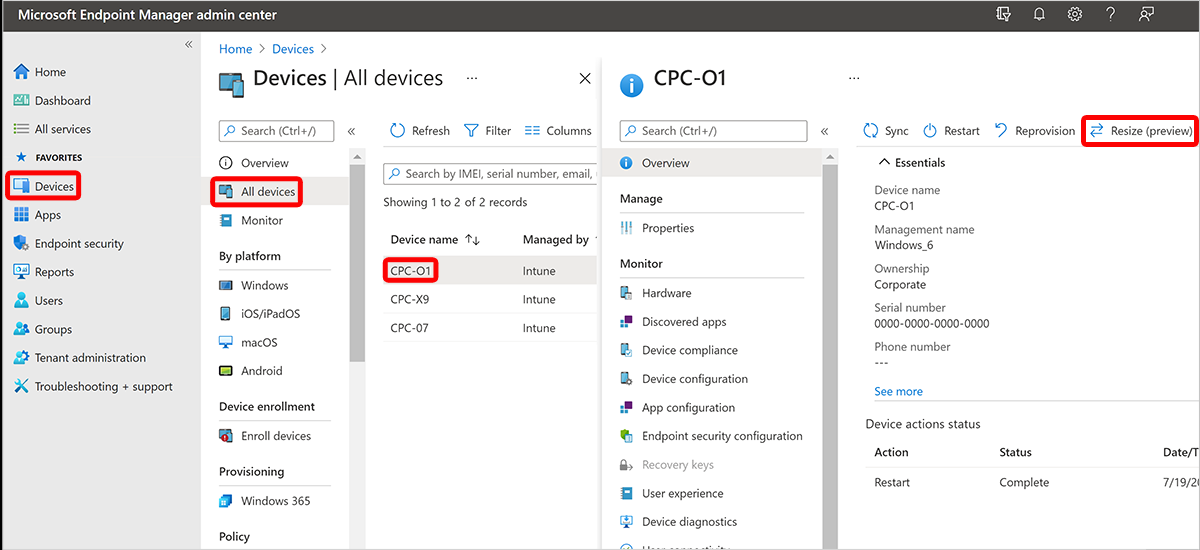
- Отобразится список со всеми возможными номерами SKU, которые можно обновить или уменьшить в зависимости от лицензий, доступных в вашем инвентаре. Вы можете обновить или перейти на более раннюю версию ОЗУ и виртуальный ЦП облачного компьютера. Вы можете обновить только хранилище дисков ОС. При уменьшении объема облачного компьютера пользователя параметры с меньшим объемом хранилища будут неактивны. Выберите один из доступных вариантов.
- Выберите Изменить размер.
- Облачный компьютер пользователя помещается в состояние "Изменить размер ожидающей лицензии ", как показано в колонке подготовки Windows 365.
- Выберите Пользователи> найдите имя пользователя, назначенное облачному компьютеру, и выберите его >Группы.
- Чтобы получить старую лицензию, удалите пользователей из исходной исходной группы Microsoft Entra. Если вы не выполните этот шаг, новый облачный компьютер будет подготовлен с исходной исходной лицензией после назначения целевой лицензии.
- Назначьте целевую лицензию новой целевой группе Microsoft Entra. Теперь начинается процесс изменения размера.
Массовое изменение размера облачных компьютеров
Массовое изменение размера может оказать большое влияние на масштаб. Перед изменением размера большой группы облачных компьютеров попробуйте изменить размер небольшой группы. Этот шаг поможет вам ознакомиться с процессом.
Одновременно можно изменить размер до 5000 облачных компьютеров.
Массовое изменение размера облачных компьютеров, изначально подготовленных с помощью напрямую назначенных лицензий
- Войдите в Центр администрирования Microsoft Intune и выберите Устройства>Все устройства>Массовые действия> устройствОС (Windows)>Выбор типа устройства (облачные компьютеры)>Действие устройства (изменение размера).
- На странице Основные сведения выберите размер источника для изменяемого размера облачных компьютеров.
- Выберите целевой размер для измененных облачных компьютеров >Далее.
- На странице Устройства выберите Выбрать отдельные устройства в вашей среде>Далее.
- В разделе Выберите устройства выберите устройства, размер которого требуется изменить >далее.
- На странице Проверка и создание нажмите кнопку Создать.
Массовое изменение размера облачных компьютеров, изначально подготовленных с помощью групповых лицензий
- Войдите в Центр администрирования Microsoft Intune и выберите Устройства>Все устройства>Массовые действия> устройствОС (Windows)>Выбор типа устройства (облачные компьютеры)>Действие устройства (изменение размера).
- На странице Основные сведения выберите размер источника для изменяемого размера облачных компьютеров.
- Выберите целевой размер для измененных облачных компьютеров >Далее.
- На странице Устройства выберите Применить это действие к устройствам, зарегистрированным для участников> группыДалее.
- В разделе Выберите группы для включения выберите группы, содержащие пользователей, владеющих устройствами, размер которых требуется изменить >далее.
- На странице Проверка и создание нажмите кнопку Создать. Облачный компьютер пользователя помещается в состояние "Изменить размер ожидающей лицензии ", как показано в колонке подготовки Windows 365.
- Выберите Группы> выберите группу, в которую измененные> лицензии > выберите старую лицензию >Удалить лицензию>Да>Сохранить. Повторите этот шаг для каждой группы, которую вы хотите изменить.
- Выберите Назначения,> выберите лицензию, которую вы хотите изменить для облачных компьютеров, чтобы >сохранить. Облачный компьютер пользователя начинает изменять размер, который можно проверить в колонке подготовки Windows 365.
Массовое изменение подмножества облачных компьютеров, изначально подготовленных с помощью лицензий на основе групп
- Создайте целевую группу Microsoft Entra. Добавьте пользователей из исходной группы Microsoft Entra, размер которой требуется изменить. Кроме того, можно использовать существующие группы Microsoft Entra, если вы сопоставляете группы с отдельными типами лицензий Windows 365.
- Назначьте существующую политику подготовки, ориентированную на исходную группу Microsoft Entra, новой целевой группе Microsoft Entra. Это необходимо сделать, только если у вас нет дискретной группы Microsoft Entra для назначения политики подготовки. Если у вас есть дискретные группы Microsoft Entra для управления назначениями политик подготовки, этот шаг можно опустить.
- Войдите в Центр администрирования Microsoft Intune и выберите Устройства>Все устройства>Массовые действия> устройствОС (Windows)>Выбор типа устройства (облачные компьютеры)>Действие устройства (изменение размера).
- На странице Основные сведения выберите размер источника для изменяемого размера облачных компьютеров.
- Выберите целевой размер для измененных облачных компьютеров >Далее.
- На странице Устройства выберите Применить это действие к устройствам, зарегистрированным для участников> группыДалее.
- В разделе Выберите группы для включения выберите группы, содержащие пользователей, владеющих устройствами, размер которых требуется изменить >далее.
- На странице Проверка и создание нажмите кнопку Создать. Облачный компьютер пользователя помещается в состояние "Изменить размер ожидающей лицензии ", как показано в колонке подготовки Windows 365.
- Чтобы получить старую лицензию, удалите пользователей из исходной исходной группы Microsoft Entra. Если вы не выполните этот шаг, новый облачный компьютер будет подготовлен с исходной исходной лицензией после назначения целевой лицензии.
- Назначьте целевую лицензию новой целевой группе Microsoft Entra. Теперь начинается процесс изменения размера.
Изменение размера сведений
Состояние ожидающей изменения размера лицензии длится 48 часов. Если исходная лицензия удаляется, но новая лицензия не назначается в течение 48 часов, устройство переходит в льготный период.
Если выбрана неправильная целевая лицензия, облачный компьютер подготавливается в соответствии с конфигурацией этой неправильной лицензии.
Если исходная лицензия не удаляется первым, а новая лицензия назначается пользователю, новая лицензия используется для изменения размера текущего облачного компьютера. Кроме того, исходная лицензия используется для подготовки другого, нового облачного компьютера для пользователя.
Если исходная лицензия не удалена, а целевая лицензия не назначена в течение 48 часов, устройство возвращается в состояние Подготовлено .
При запуске изменения размера пользователь автоматически отключается от своего облачного компьютера, и все несохраненные работы могут быть потеряны.
Изменение размера может занять от 15 до 20 минут, прежде чем пользователь снова сможет получить доступ к своему облачному компьютеру. Состояние можно отслеживать в колонке подготовки Windows 365. Пользователи могут просмотреть состояние своего облачного компьютера по адресу https://windows365.microsoft.com.
Если у вас есть сочетание платных и пробных лицензий, функция изменения размера сначала использует платные лицензии. После того как эти лицензии иссякнет, операция изменения размера использует пробные лицензии.
Если в инвентаризации нет лицензий, изменение размера завершается ошибкой. Чтобы запросить дополнительные лицензии, обратитесь к администратору закупок. После приобретения лицензии и добавления в инвентаризацию в Центре администрирования Microsoft 365 можно повторить операцию изменения размера. Лицензии можно приобрести по различным каналам: EA, CSP, MCA и Web Direct.
Размеры устройств с состоянием Resize не поддерживаются . Сообщение о состоянии и сведения помогут вам определить проблему. Вы по-прежнему можете продолжить массовое изменение размера, даже если в списке есть устройства, которые помечены как Изменение размера не поддерживается.
Изменение размера с помощью лицензий step-up
Лицензии на расширение Windows 365 — это лицензии на статус потенциальных пользователей, доступные для администраторов Enterprise с прямым соглашением Enterprise. Более высокий номер SKU упрощает для администраторов перенос пользователей с лицензии с более низкой конфигурацией на лицензию с более высокой конфигурацией без полной стоимости лицензирования двух отдельных подписок продукта. В Windows 365 доступны дополнительные типы для вычислений (ОЗУ или ЦП) и хранилища, а также для обновлений, а не для более ранних версий лицензий.
Если вы преобразовали подписку на лицензию Windows 365 Корпоративная, приобретя лицензии Microsoft Step-up, вы можете перенести пользователей в новую лицензию и сохранить все данные пользователей, выполнив для них массовое изменение размера.
Например, предположим, что вы использовали пошаговое приобретение для преобразования лицензий из подписки Windows 365 Корпоративная 2vCPU/4 ГБ/128 ГБ в подписку Windows 365 Корпоративная 4vCPU/16GB/128 ГБ. В этом случае выполните действия, описанные в разделе Массовое изменение размера облачных компьютеров, изначально подготовленных с помощью лицензий на основе групп. Windows 365 2vCPU, 4 ГБ, 128 ГБ — это ваша базовая лицензия, а windows 365 4vCPU/16 ГБ/128 ГБ — это ваша целевая лицензия.
При переходе на шаг вверх в инвентаре отображаются дополнительные лицензии, равные количеству старых лицензий, которые вы решили преобразовать. Если выполнить шаг с 10 лицензиями Windows 365 Корпоративная 2vCPU/4GB/128 ГБ до 4vCPU/16 ГБ/128 ГБ, вы удостоверяете еще 10 лицензий 4vCPU/16 ГБ/128 ГБ и 10 лицензий 2vCPU/4GB/128 ГБ. Эти изменения отображаются на странице Ваши продукты в Центре администрирования Майкрософт.
У вас есть 90 дней, чтобы перенести пользователей на новые лицензии 4vCPU, 16 ГБ/128 ГБ, прежде чем они потеряют доступ к облачному компьютеру, подготовленному с исходной лицензией. Дополнительные сведения о состоянии жизненного цикла лицензии см. в статье Что происходит с данными и доступом по завершении подписки?
Изменение размера после обновления лицензий, приобретенных в рамках Клиентского соглашения Майкрософт
Если у вас есть Клиентское соглашение Майкрософт (MCA), вы можете обновить лицензию, как описано в разделе Обновление или изменение другого плана Microsoft 365 для бизнеса. После обновления можно изменить размер облачных компьютеров, как описано в этой статье.
Изменение размера схемы потока облачного компьютера
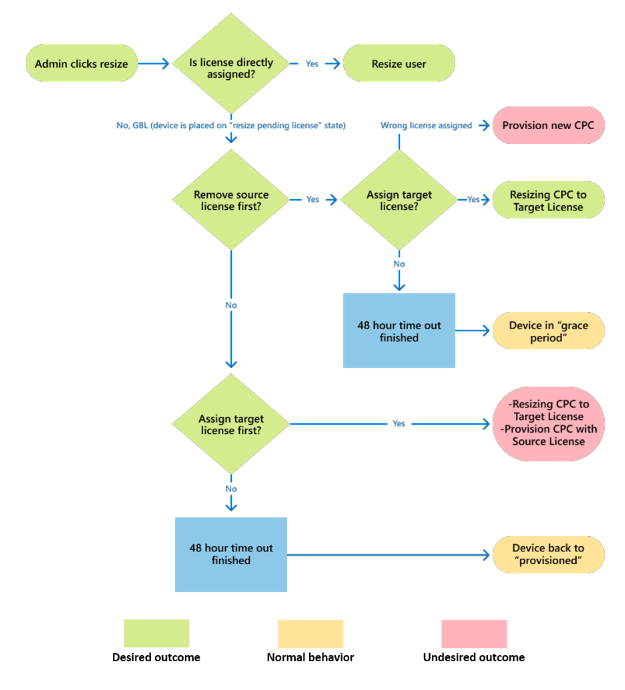
Дальнейшие действия
Дополнительные сведения о размерах облачных компьютеров см. в этой статье.
Обратная связь
Ожидается в ближайшее время: в течение 2024 года мы постепенно откажемся от GitHub Issues как механизма обратной связи для контента и заменим его новой системой обратной связи. Дополнительные сведения см. в разделе https://aka.ms/ContentUserFeedback.
Отправить и просмотреть отзыв по